在ED-IPC上安装Ubuntu操作系统
1 概述
介绍在ED-IPC上安装Ubuntu操作系统的背景和范围。
1.1 背景
ED-IPC产品在出厂时默认已安装带有BSP的Raspberry Pi操作系统,其已添加对BSP的支持、已创建用户、已使能SSH和支持BSP在线升级,具备安全可靠性,用户可以放心使用此操作系统。
如果用户在收到产品后想使用Ubuntu操作系统,在更换操作系统为Ubuntu操作系统后,会导致部分功能无法使用。为了解决这个问题,我司支持在线安装 Firmware包,使设备更好的兼容Ubuntu操作系统。
1.2 适用范围
本应用适用的产品型号包含ED-CM4SEN,ED-IPC2110,ED-IPC2630。
ED-IPC产品对应Ubuntu操作系统版本如下表:
| 设备型号 | 适用Ubuntu版本 |
|---|---|
| ED-CM4SEN | Ubuntu-20.04 Server、Ubuntu-24.04 Server、Ubuntu-24.04 Desktop |
| ED-IPC2110 | Ubuntu-20.04 Server、Ubuntu-24.04 Server、Ubuntu-24.04 Desktop |
| ED-IPC2630 | Ubuntu-20.04 Server、Ubuntu-24.04 Server、Ubuntu-24.04 Desktop |
2 应用指导
介绍在ED-IPC上安装Ubuntu操作系统的具体步骤。下文仅以在ED-IPC2110上安装Ubuntu操作系统为例进行介绍。
2.1 操作流程
下载镜像
eMMC烧录
首次启动
安装Firmware包
检查Firmware包是否安装成功
重启设备
2.2 下载镜像
可根据实际的需要下载对应的标准Ubuntu镜像,下载路径如下表:
2.3 eMMC烧录
建议使用Raspberry Pi官方烧录工具,下载路径如下:
- Raspberry Pi Imager : https://downloads.raspberrypi.org/imager/imager_latest.exe
- SD Card Formatter : https://www.sdcardformatter.com/download/
- Rpiboot : https://github.com/raspberrypi/usbboot/raw/master/win32/rpiboot_setup.exe
前提条件:
- 已完成烧录工具的下载,并安装至电脑。
- 已准备一根Micro USB转USB-A线(USB烧录线)。
- 已获取待烧录的镜像文件。
操作步骤:
操作步骤以Windows系统为例进行说明。
- 使用十字螺丝刀逆时针拧下导轨支架上的3颗螺钉(下图红框位置),将默认的导轨支架拆除。

- 确定设备侧Micro USB接口的位置,如下图红框位置所示。
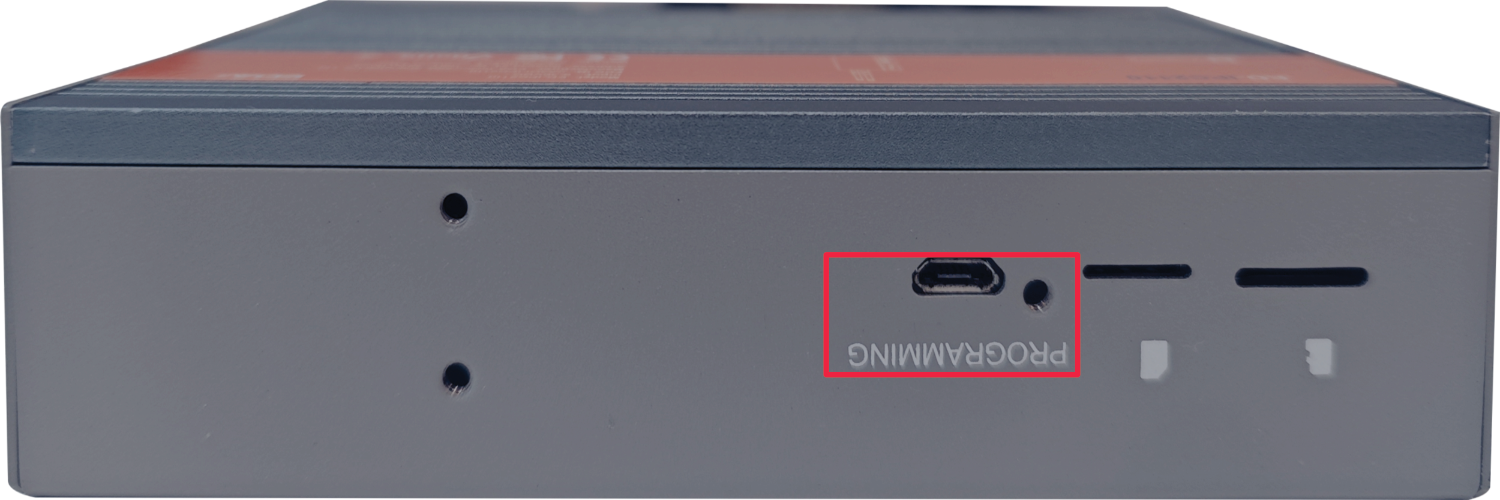
- 连接好电源线和USB烧录线(Micro-USB转USB-A)。
连接USB烧录线:一端连接设备侧的Micro USB接口,另一端连接PC上的USB接口
连接电源线:一端连接设备侧的DC 2Pin凤凰端子,另一端连接外部电源。
断开ED-IPC2110电源,再重新上电。
打开已安装的rpiboot工具,自动进行盘符化。
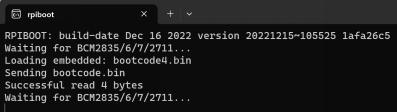
待盘符化完成后,电脑右下角会弹出盘符。
打开SD Card Formatter,选择被格式化的盘符,单击右下方“Format”进行格式化。
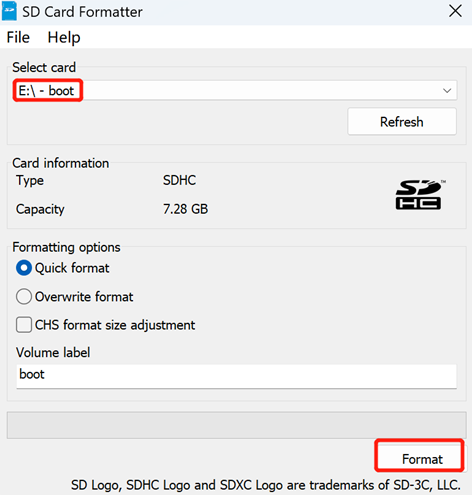
- 在弹出的提示框中,单击“是”。
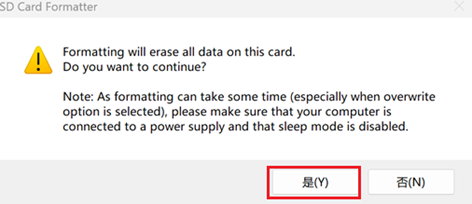
- 格式化完成后,在提示框中单击 “确定”。
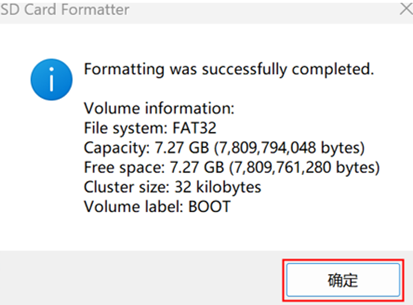
关闭SD Card Formatter。
打开Raspberry Pi Imager,单击“选择操作系统”,在弹出的窗格中选择“Use custom”。
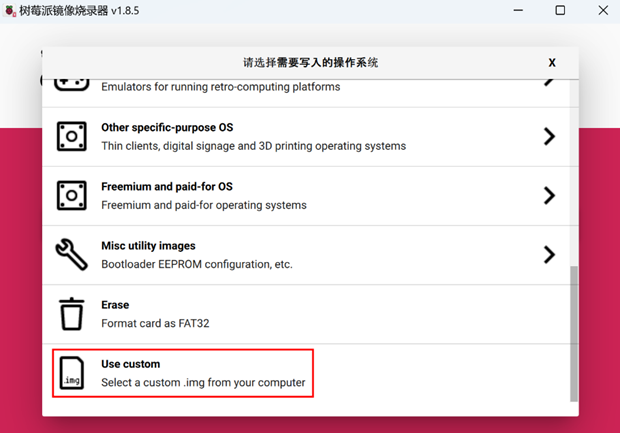
根据提示,在自定义路径下选择已获取的镜像文件,并返回至烧录主界面。
单击“选择SD卡”,在“存储卡”界面选择默认的SD卡,并返回至烧录主界面。
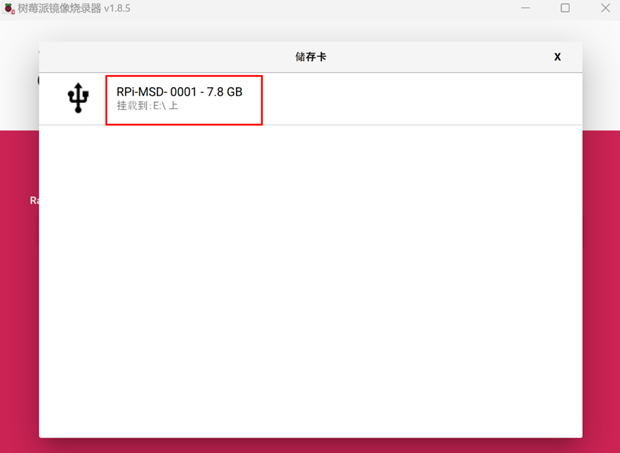
- 单击“NEXT”,在弹出的“Use OS customization?”提示框中选择“不”,开始写入镜像。
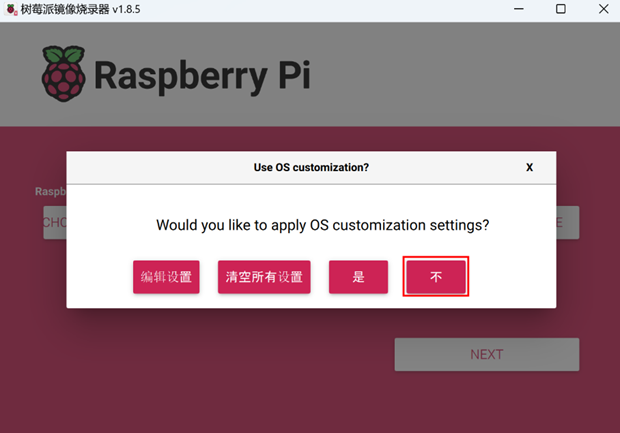
- 在弹出的“警告”提示框中选择‘”是“,开始写入镜像。

- 待镜像写入完成后,会进行文件的验证。
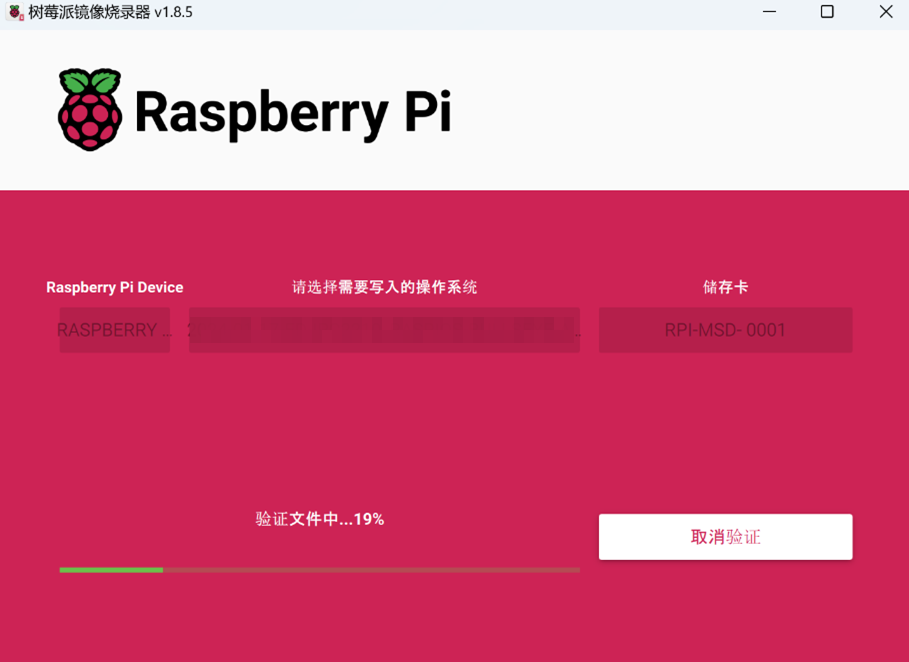
- 验证完成后,弹出“烧录成功”提示框,单击“继续”完成烧录。
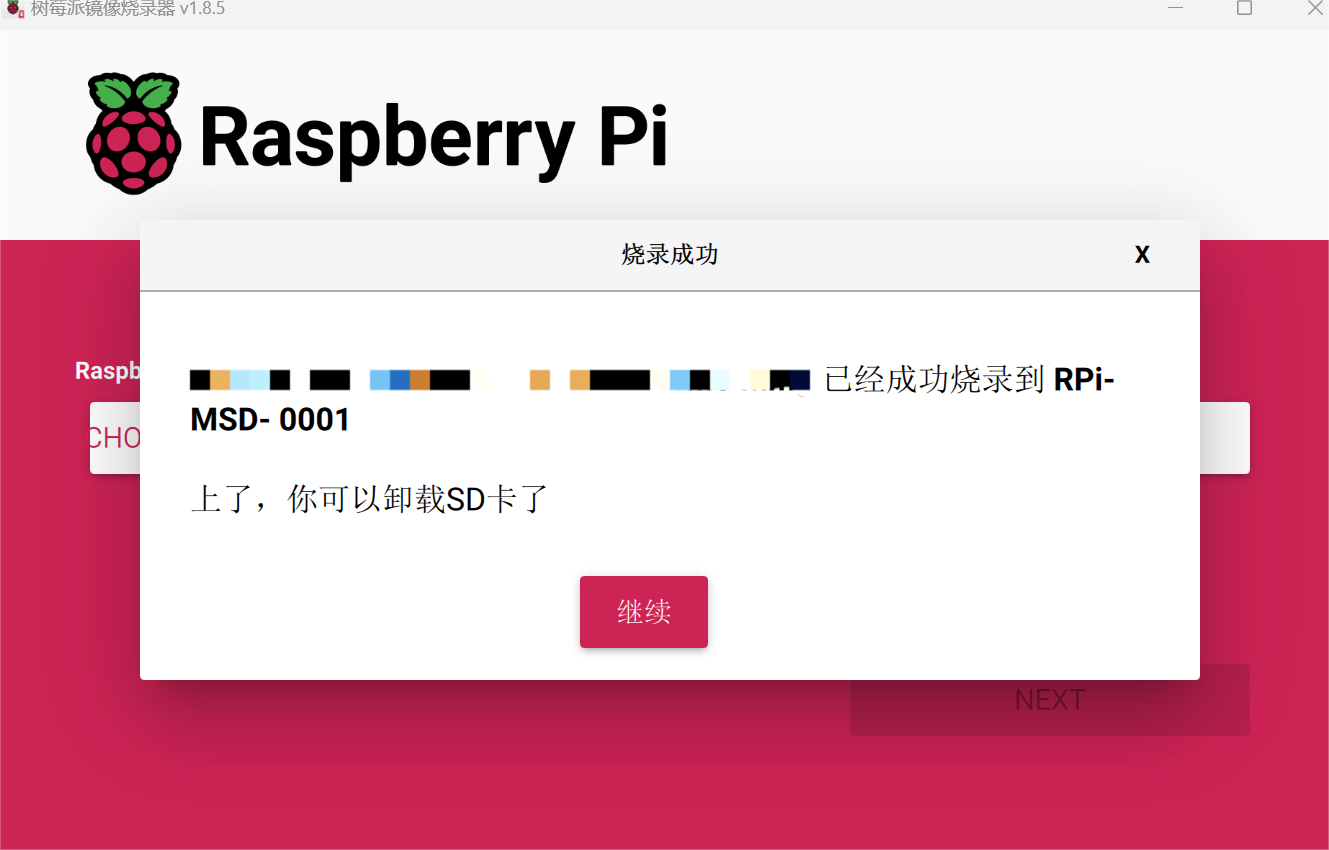
- 关闭Raspberry Pi Imager,取下USB连接线,重新给设备上电。
2.4 首次启动
设备首次进入Ubuntu系统时,需要输入用户名和密码即可直接进入系统。
提示:
使用我们的标准Ubuntu镜像,默认用户名是ubuntu ,默认密码是raspberry。
2.5 在线安装Firmware包
介绍在Ubuntu操作系统上安装Firmware包的具体操作。 在设备上烧录镜像后通过添加edatec apt源和安装Firmware包、禁止 raspberry kernel 更新等操作来配置系统,使系统能够正常使用。
添加edatec apt源后,设备型号的执行命令安装Firmware包见下表:
| 型号 | 执行命令 |
|---|---|
| ED-IPC2110 | sudo apt install ed-ipc2110-firmware ed-base-bsp-v8 |
| ED-IPC2630 | sudo apt install ed-ipc2630-firmware ed-base-bsp-v8 |
| ED-CM4SEN | sudo apt install ed-cm4sen-rev1p0-bsp ed-base-bsp-v8 |
下文以在ED-IPC2110上操作为例。
前提条件:
已完成 Ubuntu 镜像的烧录和启动配置。
设备已连接正常的网络。
操作步骤:
- 设备正常启动后,在命令窗格依次执行如下命令,添加edatec apt源。
curl -sS https://apt.edatec.cn/pubkey.gpg | sudo apt-key add -
sudo echo "deb https://apt.edatec.cn/raspbian stable main" | sudo tee /etc/apt/sources.list.d/edatec.list

- 执行如下命令,安装ED-IPC2110设备的Firmware包。
sudo apt update
sudo apt install ed-ipc2110-firmware ed-base-bsp-v8
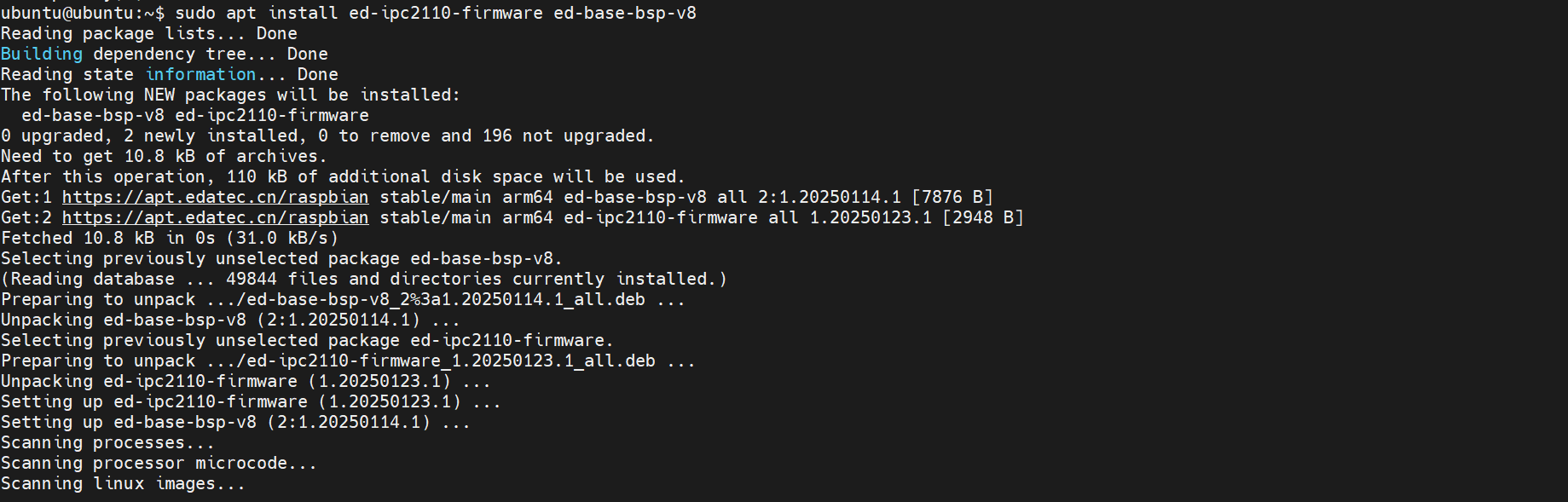
- 执行如下命令,禁止ubuntu kernel更新。
sudo dpkg -l | grep linux-image | awk '{print $2}' | grep ^linux | while read line; do sudo apt-mark hold $line; done

- 安装完成后,执行如下命令,检查Firmware包是否安装成功。
dpkg -l | grep ed-
下图中的结果显示出ed-cm4sen-rev1p0-bsp表示Firmware包已安装成功。

提示:
如果安装了错误的Firmware包,可以执行sudo apt-get --purge remove package进行删除,其中package为包的名字。
- 执行
sudo reboot,重启设备。
sudo reboot
